Τι είναι οι πίνακες ελέγχου και οι αναφορές στο Excel;

Στο Excel, είναι κρίσιμο να κατανοήσουμε τη διαφορά μεταξύ αναφορών και πινάκων εργαλείων για την αποτελεσματική ανάλυση και οπτικοποίηση δεδομένων.
Το παράθυρο περιήγησης στο Word 2016 είναι ένα εύχρηστο εργαλείο για τον εντοπισμό κειμένου. Ωστόσο, όσον αφορά την άσκηση ορισμένων μυών εντολής Find, πρέπει να στραφείτε σε ένα πιο συγκεκριμένο εργαλείο. Αυτό είναι το παραδοσιακό πλαίσιο διαλόγου Εύρεση, που ονομάζεται πλαίσιο διαλόγου Εύρεση και αντικατάσταση, που εμφανίζεται εδώ.
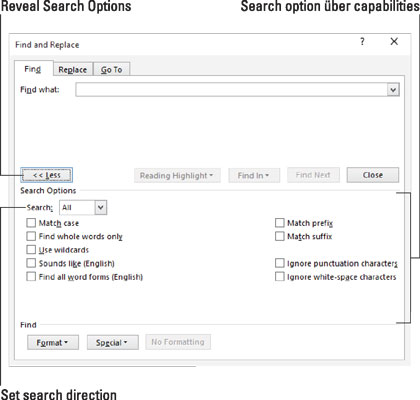
Το παράθυρο διαλόγου Εύρεση και αντικατάσταση.
Ακολουθήστε αυτά τα βήματα για να δημιουργήσετε το πλαίσιο διαλόγου Εύρεση και αντικατάσταση:
Κάντε κλικ στην καρτέλα Αρχική σελίδα.
Στην ομάδα Επεξεργασία, επιλέξτε Εύρεση→ Σύνθετη εύρεση.
Εμφανίζεται το πλαίσιο διαλόγου Εύρεση και αντικατάσταση, με την καρτέλα Εύρεση προς τα εμπρός. Μπορείτε να δείτε μόνο το επάνω μέρος του πλαισίου διαλόγου. Ετσι:
Κάντε κλικ στο κουμπί Περισσότερα για να αποκαλύψετε τα ισχυρά bit του πλαισίου διαλόγου.
Αυτό που βλέπετε τώρα εμφανίζεται ακριβώς όπως το σχήμα.
Πληκτρολογήστε το κείμενο αναζήτησης στο πλαίσιο κειμένου Find What.
Χρησιμοποιήστε τα στοιχεία ελέγχου του πλαισίου διαλόγου για να κάνετε περαιτέρω προσαρμογές.
Κάντε κλικ στο κουμπί Εύρεση επόμενου για να εντοπίσετε το κείμενο.
Μόλις βρεθεί το κείμενο, μπορείτε να κάνετε οτιδήποτε: Επεξεργαστείτε το, αλλάξτε το ή κάντε κλικ στο κουμπί Εύρεση επόμενου για να συνεχίσετε την αναζήτηση κειμένου.
Αφού η εντολή Εύρεση έχει καθαρίσει ολόκληρο το έγγραφο, βλέπετε ένα πλαίσιο πληροφοριών που εξηγεί ότι η αναζήτηση ολοκληρώθηκε. Κάντε κλικ στο OK και, στη συνέχεια, κάντε κλικ στο κουμπί Άκυρο για να παραβλέψετε το πλαίσιο διαλόγου Εύρεση και αντικατάσταση.
Είναι δυνατή η εκ νέου αντιστοίχιση της συντόμευσης πληκτρολογίου Ctrl+F από το παράθυρο πλοήγησης στο πλαίσιο διαλόγου Advanced Find.
Οι επιλογές που ορίζονται στο πλαίσιο διαλόγου Εύρεση και αντικατάσταση παραμένουν ρυθμισμένες μέχρι να απενεργοποιηθούν. Όταν φαίνεται ότι δεν μπορείτε να εντοπίσετε κείμενο που γνωρίζετε ότι υπάρχει στο έγγραφό σας, ελέγξτε τις ρυθμίσεις του πλαισίου διαλόγου. Απενεργοποιήστε αυτά που δεν χρειάζεστε πλέον.
Στο Excel, είναι κρίσιμο να κατανοήσουμε τη διαφορά μεταξύ αναφορών και πινάκων εργαλείων για την αποτελεσματική ανάλυση και οπτικοποίηση δεδομένων.
Ανακαλύψτε πότε να χρησιμοποιήσετε το OneDrive για επιχειρήσεις και πώς μπορείτε να επωφεληθείτε από τον αποθηκευτικό χώρο των 1 TB.
Ο υπολογισμός του αριθμού ημερών μεταξύ δύο ημερομηνιών είναι κρίσιμος στον επιχειρηματικό κόσμο. Μάθετε πώς να χρησιμοποιείτε τις συναρτήσεις DATEDIF και NETWORKDAYS στο Excel για ακριβείς υπολογισμούς.
Ανακαλύψτε πώς να ανανεώσετε γρήγορα τα δεδομένα του συγκεντρωτικού πίνακα στο Excel με τέσσερις αποτελεσματικές μεθόδους.
Μάθετε πώς μπορείτε να χρησιμοποιήσετε μια μακροεντολή Excel για να αποκρύψετε όλα τα ανενεργά φύλλα εργασίας, βελτιώνοντας την οργάνωση του βιβλίου εργασίας σας.
Ανακαλύψτε τις Ιδιότητες πεδίου MS Access για να μειώσετε τα λάθη κατά την εισαγωγή δεδομένων και να διασφαλίσετε την ακριβή καταχώρηση πληροφοριών.
Ανακαλύψτε πώς να χρησιμοποιήσετε το εργαλείο αυτόματης σύνοψης στο Word 2003 για να συνοψίσετε εγγραφές γρήγορα και αποτελεσματικά.
Η συνάρτηση PROB στο Excel επιτρέπει στους χρήστες να υπολογίζουν πιθανότητες με βάση δεδομένα και πιθανότητες σχέσης, ιδανική για στατιστική ανάλυση.
Ανακαλύψτε τι σημαίνουν τα μηνύματα σφάλματος του Solver στο Excel και πώς να τα επιλύσετε, βελτιστοποιώντας τις εργασίες σας αποτελεσματικά.
Η συνάρτηση FREQUENCY στο Excel μετράει τις τιμές σε έναν πίνακα που εμπίπτουν σε ένα εύρος ή bin. Μάθετε πώς να την χρησιμοποιείτε για την κατανομή συχνότητας.





